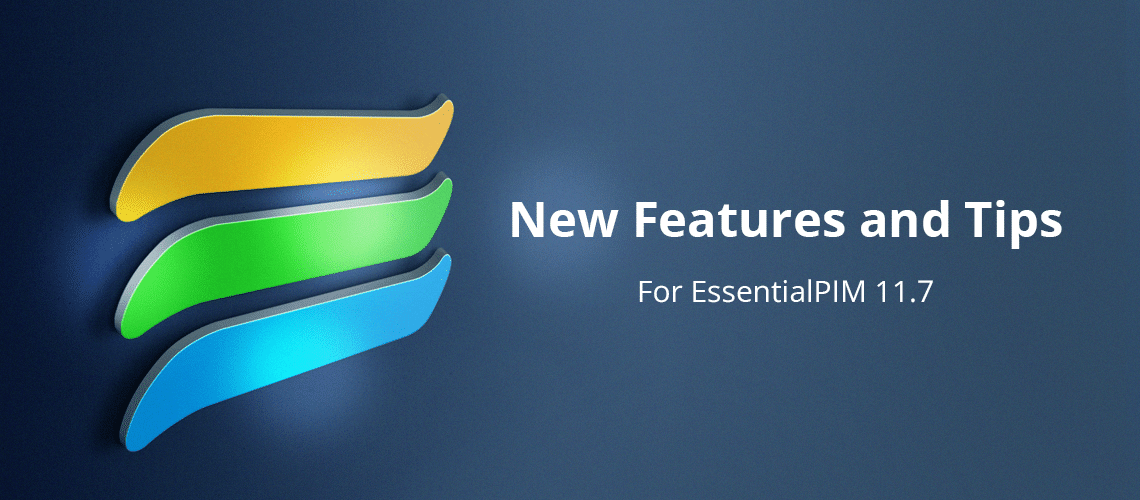
EssentialPIM v11.7 已经发布,它提供了多项增强功能来帮助我们更高效地工作。
快速搜索减少了对结果的搜寻
在 Notes and Tasks 中更容易找到快速搜索 (Ctrl-Q) 的结果,因为 EssentialPIM 现在只显示它找到搜索字符串的列表。在以前的版本中,列表仍然可见,您必须浏览每个列表才能查看它是否包含您要查找的内容。
例如,我在 7 棵树中有 427 个音符。为了测试这项新功能,我快速搜索了 financials,EPIM 找到了两次。我立即看到了包含字符串的一个列表和一个注释;EPIM 隐藏了其他 6 个列表和该列表中的 86 个注释。
同时自定义和重新排序列
自定义列功能现在包括对列进行重新排序。以前,您可以选择要隐藏或显示的列;用于更改列顺序的按钮已添加到对话框中(图 1)。
自定义对话框的优点是可以一次更改多个列。除了此对话框之外,您还可以对列重新排序(单击并拖动列标题)并隐藏/显示列(右键单击列标题并选中/取消选中所需的列)。
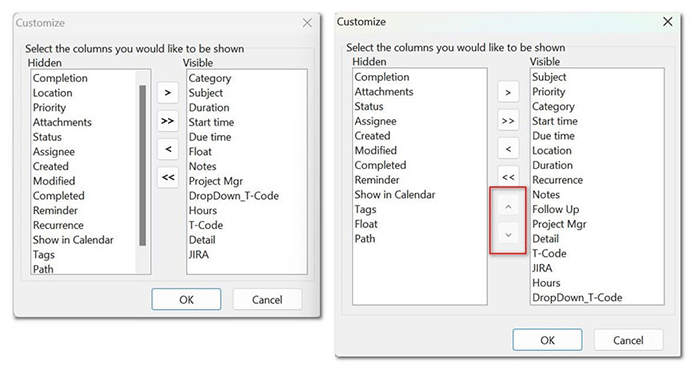
图 1.自定义功能中添加了按顺序上下移动列的按钮。
快速注释跳过对话框
EPIM 在 v11.5 中引入了项目的快速输入,从 Tasks 开始,并在 v11.7 中将这一概念扩展到 Notes。
要跳过 new-note 对话框,请开始在新文本框中键入(图 2)。键入时,可以使用多个文本格式选项,包括粗体、斜体、下划线、插入日期和删除线。
按 Enter 键时,EPIM 会将注释插入到根目录下,并将光标置于注释的开头,以便您添加内容。
当您要创建多个音符并且可以稍后安排它们的层次结构时,此功能将非常方便。在图 2 中,我使用 Quick Note 创建了一个主音符和几个子音符,随后我将它们移动到了主音符中。
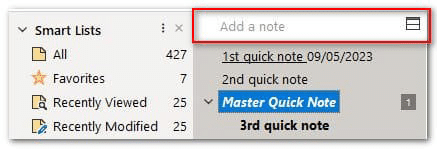
图 2. Notes 树面板的顶部有一个新字段,用于创建没有惯用的 new-note 对话框的注释。
更好地控制笔记的显示方式
最近版本中的几项调整使用户可以更好地控制自定义导航窗格、侧边栏和其他面板。版本 11.7 将这种灵活性扩展到了 Notes 树。一键式图标出现在树的右上角,允许您将 Notes 树移动到与列表相同的面板中,或与它们相邻(图 3)。
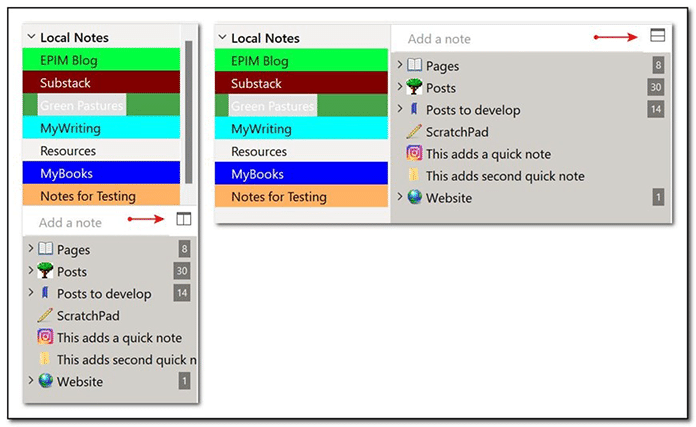
图 3. 对于喜欢最小面板的用户,Notes 树右上角的新图标可将树移动到与列表相同的面板(左)中,或将其分开并相邻。
另一种组织邮件的方法
Mail 中的“快速过滤器”栏具有一项新功能:分组依据。图 4 显示了可用的分组。Auto 和 Date 是等效的,而 Mail Account (邮件帐户) 当您位于 All Inboxes (所有收件箱) 中时特别有用。
这些组与其他快速过滤器(图 4,#2)和列过滤器协同工作。
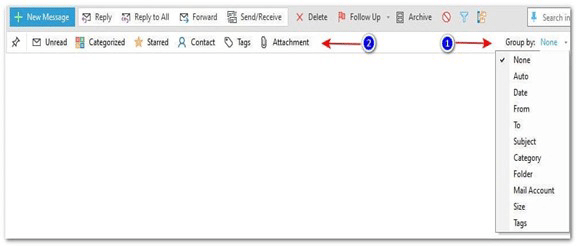
图 4. “Group by” 下拉列表中提供了用于对消息进行分组的几个选项。
按您的方式显示选项
在用于创建 Tasks 和 Events 对话框的对话框中的某些选项被隐藏后,EPIM 团队响应了大量用户的反馈,使这些选项可自定义。More/Less 按钮切换 5 个选项的显示(参见图 5 中的右侧屏幕截图)。EPIM 还会记住您的选择。
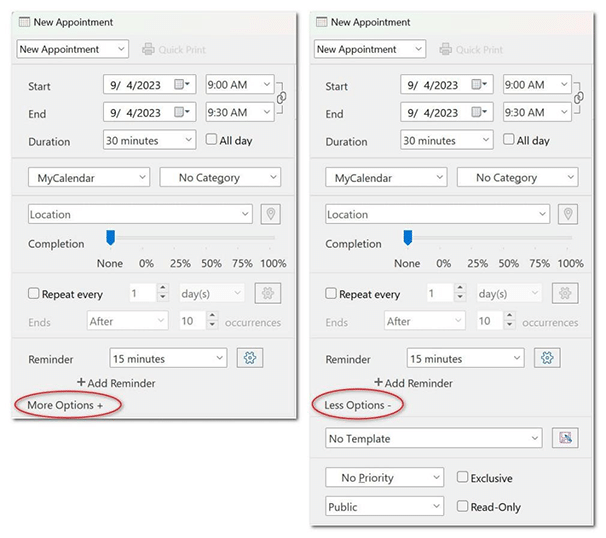
图 5.在 v11.6 中引入的“事件和任务”对话框中的“更多选项”按钮在 v11.7 中变为一个切换开关,用于显示或隐藏其他选项,而无需离开对话框。
创建本地和云备份
v11.7 中由用户反馈驱动的另一个功能是双重备份到云服务和本地驱动器。这在以前是一个非此即彼的选择(图 6)。
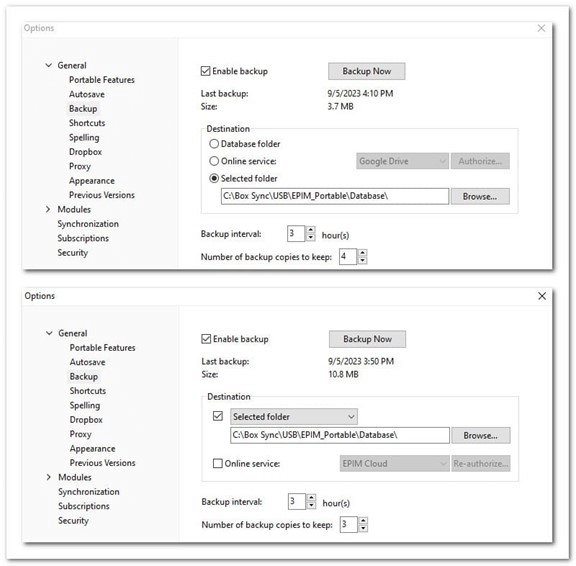
图 6. 在以前的版本中,您可以将数据库备份到本地或在线服务 (top)。现在,您可以选中该框以激活每种方法。
